Connectez OpenAI à WooCommerce avec Uncanny Automator pour générer des descriptions de produits basées sur l'IA et automatiser votre…
Comment envoyer une campagne par e-mail dans WordPress
Si vous gérez une entreprise en ligne, vous comprenez l'importance cruciale de maintenir l'engagement de votre public. Grâce à une communication et des points de contact réguliers, vous pouvez fidéliser votre marque, augmenter vos ventes et étendre votre portée commerciale.
Bien qu'il existe d'innombrables plateformes et outils permettant de contacter des clients potentiels plus efficacement et plus fréquemment, l'e-mailing reste la clé d'une communication efficace avec votre audience. Quelle est l'importance des campagnes e-mailing dans votre stratégie marketing ? D'après un rapport HubSpot de 2023 :
- Environ 64 % des petites entreprises utilisent le marketing par courrier électronique pour atteindre leurs clients.
- 37 % des marques augmentent leur budget e-mail chaque année.
- 77 % des marchés ont constaté une augmentation de l’engagement par e-mail au cours des 12 derniers mois.
Pour de nombreux sites web (dont le mien ), l'e-mailing est le principal moyen de communiquer avec une audience existante qui ne visite pas forcément votre site web très souvent. C'est un moyen simple de toucher des milliers d'utilisateurs à moindre coût, et les résultats des campagnes sont généralement largement rentabilisés. C'est même l'un des outils marketing les moins coûteux à votre disposition, même s'il est l'un des plus puissants : il permet de cibler facilement les messages, d'accroître la notoriété de la marque, d'analyser facilement les résultats et constitue pour beaucoup le canal de communication privilégié. Et qu'en est-il du retour sur investissement ? Selon un rapport de Campaign Monitor , pour chaque dollar investi en e-mailing, le retour sur investissement moyen est de 38 $.
Outils pour créer des campagnes par e-mail dans WordPress
Pour démarrer avec le marketing par e-mail dans WordPress, votre site devra effectuer quelques opérations :
- Capturez des adresses e-mail et ajoutez des contacts à une liste de diffusion
- Envoyez des campagnes par e-mail à ces contacts
Pour cet article, nous allons simplifier les choses et exploiter au maximum le plugin d'automatisation n°1 pour WordPress : Uncanny Automator. Automator propose une version gratuite extrêmement puissante, mais nous allons ici exploiter certaines fonctionnalités de la version Pro, notamment l' extension « Listes d'utilisateurs », disponible gratuitement pour les détenteurs de licences Plus et Elite . L'extension « Listes d'utilisateurs » facilite l'ajout d'utilisateurs à des listes de diffusion, tandis qu'Automator Pro simplifie l'envoi d'e-mails à plusieurs utilisateurs.
Pour collecter des adresses e-mail, le plus simple est de les collecter dans un formulaire d'inscription. Vous pouvez utiliser n'importe quel plugin de création de formulaires compatible avec Automator pour créer vos formulaires d'inscription, mais nous apprécions particulièrement les versions gratuites de WPForms et de Formidable Forms . Ces deux solutions sont largement suffisantes pour créer des formulaires sur votre site.
Et, bien sûr, vous avez besoin d'un moyen d'envoyer les e-mails, car la plupart des hébergeurs WordPress ne sont pas en mesure de gérer des campagnes d'e-mailing pouvant générer des milliers d'e-mails en quelques minutes. Vous souhaiterez probablement connecter votre site WordPress à un fournisseur de services de messagerie transactionnelle. Pour cela, consultez notre article sur les meilleurs fournisseurs de services de messagerie pour WordPress .
Comment capturer des adresses e-mail
Uncanny Automator peut bien sûr ajouter des utilisateurs à une liste de diffusion en fonction de leurs interactions. Par exemple, lorsqu'un utilisateur termine une formation, vous l'ajoutez à une liste d'anciens élèves ; lorsqu'un utilisateur effectue un achat, vous l'ajoutez à votre newsletter payante ; ou lorsqu'un utilisateur rejoint un groupe social, vous l'ajoutez à une liste associée. Bien que ces exemples soient excellents pour segmenter les utilisateurs et leur envoyer des campagnes ciblées, nous nous en tiendrons à l'exemple le plus simple pour cet article : un utilisateur saisit une adresse e-mail dans un formulaire.
En plus de mon travail avec Uncanny Automator, je tiens un blog populaire consacré aux friperies . Sur ce site, les formulaires d'inscription constituent mon principal moyen de collecter des adresses e-mail pour communiquer avec mon public. Parfois, on peut inciter les gens à fournir leur adresse e-mail, par exemple en leur offrant un ebook gratuit, un cours gratuit par e-mail, ou encore une réduction spéciale. D'autres fois, les utilisateurs souhaitent simplement être informés régulièrement de sujets qui les intéressent. C'est pourquoi j'utilise un formulaire d'inscription dans mon pied de page :
Supposons que vous utilisiez WPForms comme générateur de formulaires sur votre site web. Pour créer un formulaire :
- Visitez WPForms > Ajouter un nouveau dans /wp-admin/.
- Bien que vous puissiez choisir un modèle de formulaire pour commencer, pour cet exemple, nous choisirons Formulaire vierge .
- Dans l'éditeur de formulaires, faites glisser un E-mail vers votre formulaire sur la droite.
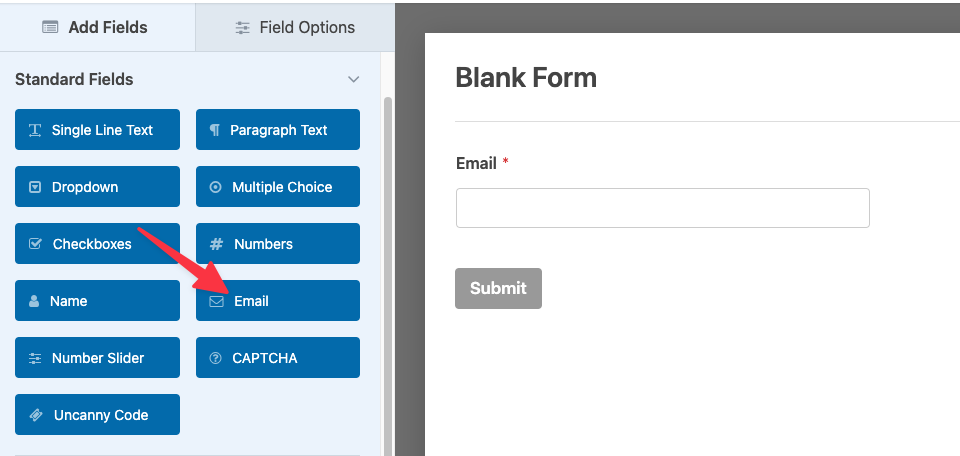
- Cliquez maintenant sur l' Paramètres à gauche et donnez un nom à votre formulaire dans le Nom du formulaire . Vous pouvez ajouter d'autres paramètres ici, comme des notifications, des confirmations et d'autres options, mais ces étapes sont facultatives et cet exemple sera aussi simple que possible.
- Cliquez sur le Enregistrer pour enregistrer votre formulaire.
Vous disposez désormais d'un formulaire que vous pouvez ajouter à n'importe quelle page, article ou autre élément de votre site web. Bien entendu, nous n'avons pas encore connecté cette capture d'e-mail à une liste de contacts dans WordPress.
Ajouter des contacts à une liste de diffusion
Dans la section suivante, nous vous montrerons à quel point il est facile d'ajouter une adresse e-mail saisie dans votre formulaire à une liste de diffusion avec Uncanny Automator. Pour cette section, nous supposerons que vous utilisez Uncanny Automator, Automator Pro et l'extension Listes d'utilisateurs. La première étape consiste à créer la liste de diffusion à laquelle vous ajouterez des utilisateurs. Pour cela :
- Visitez Automator > Paramètres > Modules complémentaires > Listes d'utilisateurs dans /wp-admin/.
- Cliquez sur le Ajouter une liste pour créer une nouvelle liste.
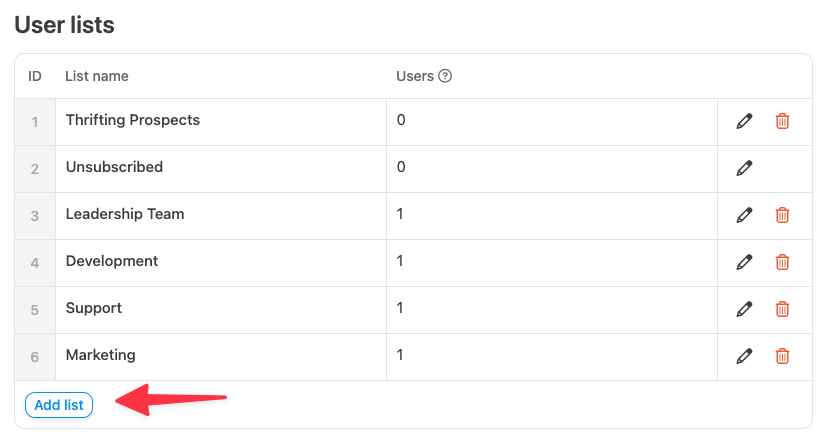
- Nommez la liste comme vous le souhaitez et cliquez sur Enregistrer . La nouvelle liste sera alors créée.
Bien sûr, cette nouvelle liste ne compte pas encore d'utilisateurs. L'étape suivante consiste donc à ajouter toute personne soumettant une adresse e-mail à la nouvelle liste. Voici comment procéder :
- Accédez à Automator > Ajouter pour créer une nouvelle recette. Les recettes sont des automatisations permettant, par exemple, d'ajouter une valeur à une liste de diffusion marketing à partir d'un formulaire soumis.
- Choisissez Tout le monde et cliquez sur Confirmer . Nous utilisons un type de recette « Tout le monde », car les visiteurs du site peuvent être connectés ou non lorsqu'ils consultent le formulaire.
- Donnez un nom à votre recette. Il doit être identifiable, par exemple : « Ajouter les visiteurs friperies à la liste de diffusion ».
- Dans la Déclencheur , choisissez WPForms , car c'est une soumission de formulaire qui déclenchera l'automatisation.
- Choisissez maintenant le Un formulaire est soumis , car c'est la soumission du formulaire qui déclenchera la recette.
- Dans la Actions , choisissez l'action « Ajouter l'utilisateur à une liste ». Un avertissement s'affichera, indiquant que les données utilisateur sont requises ; cliquez sur « Définir les données utilisateur » .
- Sélectionnez la liste que vous avez créée dans la liste déroulante « Liste d'utilisateurs » « Enregistrer » .
- Nous devons maintenant créer un utilisateur WordPress afin de l'ajouter à la liste. Au-dessus de l'action, choisissez « Nouvel utilisateur » .
- Pour créer cet utilisateur, nous allons simplifier les choses : nous allons simplement renseigner les « E-mail » et « Nom . Ces deux champs doivent provenir de l'adresse e-mail du formulaire. Cliquez donc sur l' * à droite du champ pour choisir un jeton . Nous devons cibler le « E-mail » du déclencheur ; nous allons donc choisir ce jeton :
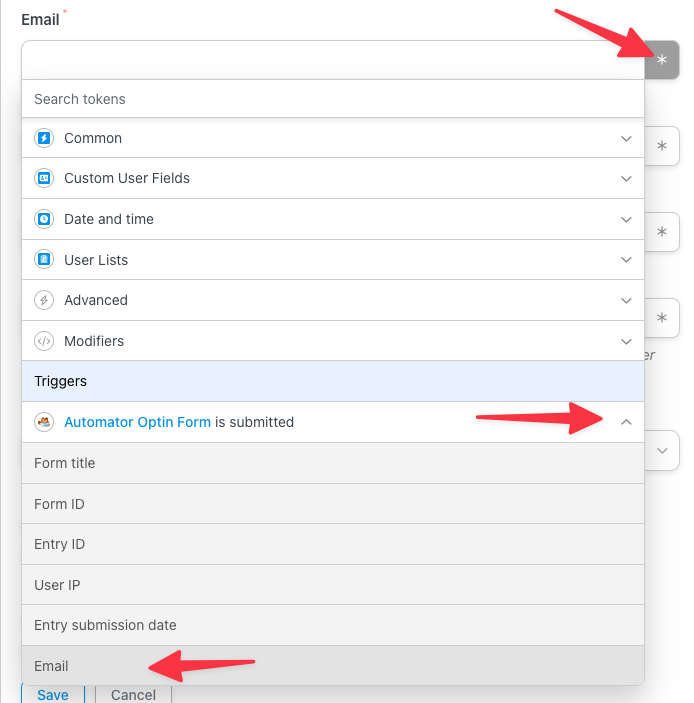 le même jeton peut être utilisé dans le champ « Nom d'utilisateur »
le même jeton peut être utilisé dans le champ « Nom d'utilisateur » - Ensuite, choisissez de sélectionner un utilisateur existant si l'adresse e-mail existe déjà (puisque nous souhaitons également ajouter des utilisateurs existants qui s'inscrivent à la liste) et laissez la d'e-mail .
- Cliquez sur Enregistrer pour finaliser les modifications du sélecteur d’utilisateur.
- Pour mettre la recette en ligne, utilisez le commutateur sur le côté droit de la recette pour changer le statut de Brouillon à En ligne .
Une fois ces étapes terminées, vous aurez une recette en direct qui devrait ressembler à ceci :
Pour récapituler, nous avons maintenant un formulaire d’inscription qui accepte les adresses e-mail comme soumissions, et lorsque les utilisateurs saisissent leurs adresses e-mail, ils seront ajoutés à une liste de diffusion que nous avons créée.
Envoyer une campagne d'e-mails WordPress
La dernière automatisation abordée dans cet article consiste à envoyer une campagne d'e-mailing aux utilisateurs de la liste créée. Cette opération nécessite bien sûr une autre recette d'Uncanny Automator. Nous allons exécuter une recette instantanément (à la demande plutôt qu'en fonction de l'activité des utilisateurs sur le site) qui parcourra en boucle les utilisateurs de la liste de diffusion et enverra un e-mail à chacun d'eux.
Pour créer cette recette, procédez comme suit :
- Choisissez Automator > Ajouter nouveau dans /wp-admin/.
- Étant donné que cette recette n'est pas déclenchée par un utilisateur et est exécutée en arrière-plan par un administrateur, choisissez Tout le monde comme type de recette.
- Commencez par nommer la recette. Pour cet exemple, j'utiliserai « Campagne de friperie de novembre ».
- Sélectionnez l' « Exécuter maintenant » . Ce déclencheur permet d'exécuter instantanément n'importe quel ensemble d'actions. Choisissez « Déclencher la recette manuellement » .
- Dans la Actions , au lieu d'ajouter une nouvelle action à partir d'une intégration, choisissez Ajouter > Boucle utilisateur , comme ceci :
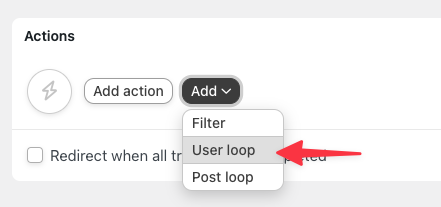
- Pour une boucle plus efficace, cliquez sur le « Filtrer les utilisateurs » . Cela nous permet de parcourir un sous-ensemble d'utilisateurs.
- Étant donné que nous ciblons uniquement les utilisateurs de notre liste de diffusion, choisissez Listes d'utilisateurs > L'utilisateur est/n'est pas sur une liste .
- Dans la fenêtre contextuelle qui s'affiche, laissez le critère « est » et choisissez la liste que vous avez créée. Pour mon exemple de liste de clients potentiels, la sélection ressemblera à ceci :
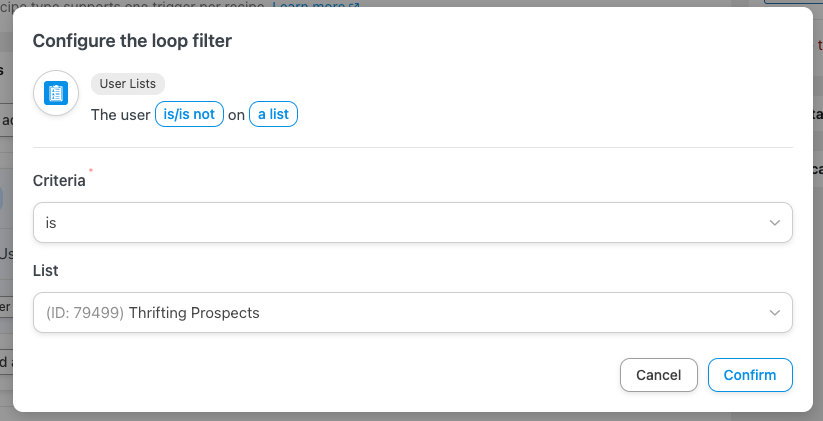
- Cliquez sur Confirmer pour enregistrer les modifications.
- Maintenant, à l'intérieur de la boucle utilisateur (et c'est très important, utilisez le bouton à l'intérieur de la section boucle et non le bouton en haut de la Actions ), cliquez sur Ajouter une action .
- Puisque nous envoyons un e-mail, choisissez l' E-mails .
- Dans l'intégration, sélectionnez Envoyer un e-mail .
- Dans cet exemple, nous allons nous concentrer sur les champs clés de l'e-mail. Le premier indique à qui envoyer l'e-mail. Pour cela, nous devons cibler les adresses e-mail des utilisateurs de la boucle (c'est-à-dire les utilisateurs de notre liste de diffusion). Dans la liste des jetons du À , sélectionnez l' E-mail de l'utilisateur dans l' la boucle , comme suit :
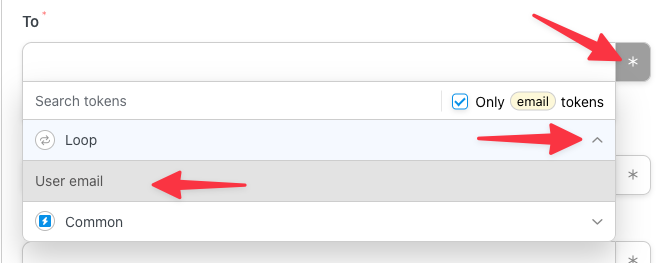
- Ensuite, vous devrez renseigner un objet pour l’e-mail ; vous pouvez utiliser ce que vous voulez ici.
- Dans la Corps , vous pouvez ajouter le contenu que vous souhaitez diffuser. Si le formulaire d'inscription que vous créez inclut un prénom, vous pouvez choisir d'utiliser un jeton de prénom ou une autre personnalisation.
- Puisqu'il s'agit d'un e-mail de campagne, il est judicieux d'inclure le jeton « Lien de désabonnement » dans les listes d'utilisateurs . Lorsqu'il est inclus dans un e-mail et qu'un utilisateur clique dessus, il est redirigé vers une page lui permettant de se désabonner des listes de diffusion. Ce lien fonctionne même si l'utilisateur est déconnecté du site (l'URL et le texte du lien de désabonnement peuvent être gérés depuis la page Automator > Paramètres > Modules complémentaires > Listes d'utilisateurs).
- Étant donné que cet e-mail est susceptible d'être envoyé à de nombreuses personnes, l'utilisation du Envoyer un e-mail de test peut être une bonne idée.
- Cliquez sur « Enregistrer » pour enregistrer les modifications apportées à votre campagne. Une fois les modifications effectuées, votre recette devrait ressembler à ceci :
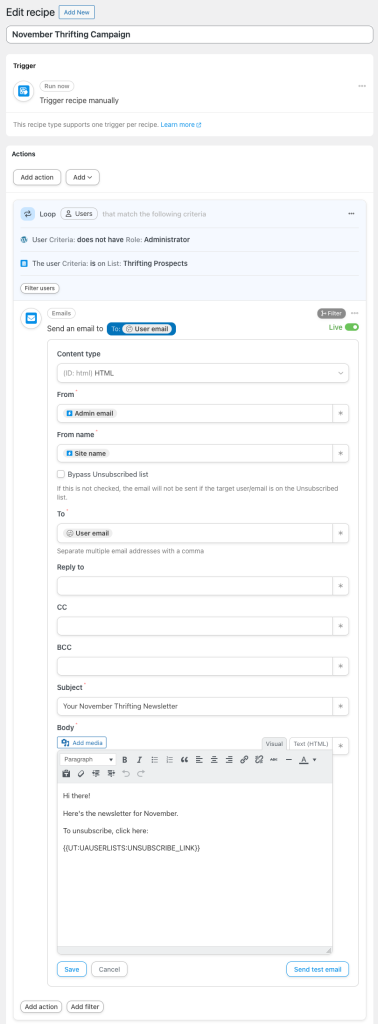
- Enfin, utilisez le « Exécuter maintenant » à droite de la page de modification de la recette pour lancer la recette et envoyer votre e-mail aux utilisateurs de la liste. Votre premier e-mail de campagne est terminé !
Pour les recettes « Exécuter maintenant », les actions en cours d'exécution sont mises en file d'attente et envoyées par lots afin de minimiser la charge sur votre site. Vous pouvez suivre la progression de votre recette depuis la Automator > Journaux, dans les détails de l'exécution de la recette.
Alternatives CRM
Même si vous n'utilisez pas de licence Plus ou Elite , de nombreux outils d'envoi de campagnes par e-mail sont pris en charge nativement par Uncanny Automator. Vous pouvez choisir (ou utiliser déjà) un CRM basé sur WordPress, comme Groundhogg ou FluentCRM (que j'utilise également pour mon blog d'articles d'occasion ). Ou peut-être utilisez-vous un CRM SaaS comme ActiveCampaign ou Drip . Automator prend en charge diverses plateformes CRM et toutes peuvent vous aider à concrétiser vos rêves de campagnes par e-mail.
Conclusion
Si vous avez suivi les étapes de ce long article, vous serez sur la bonne voie pour collecter des adresses e-mail, ajouter des contacts à une liste de diffusion et envoyer des campagnes d'e-mailing à vos utilisateurs. L'e-mail marketing est un élément essentiel de l'engagement et des conversions des utilisateurs pour toute entreprise en ligne, et nous espérons que cet article vous aura facilité la mise en œuvre d'une solution marketing sur votre site WordPress.
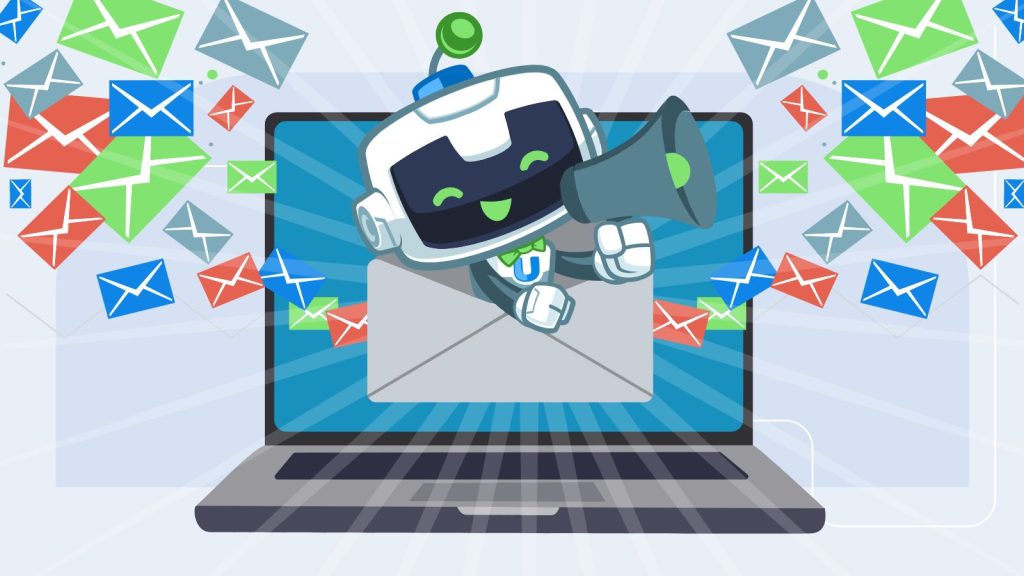
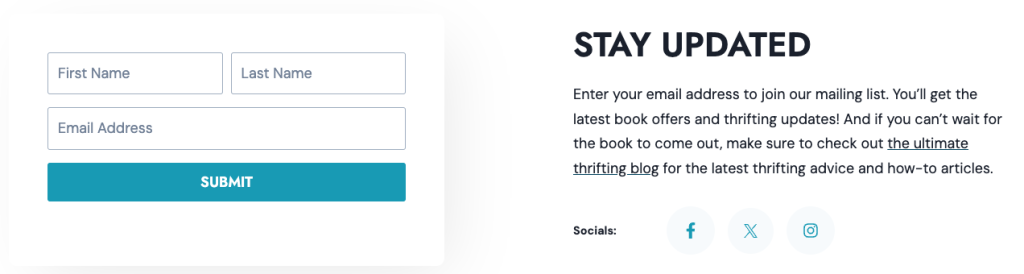
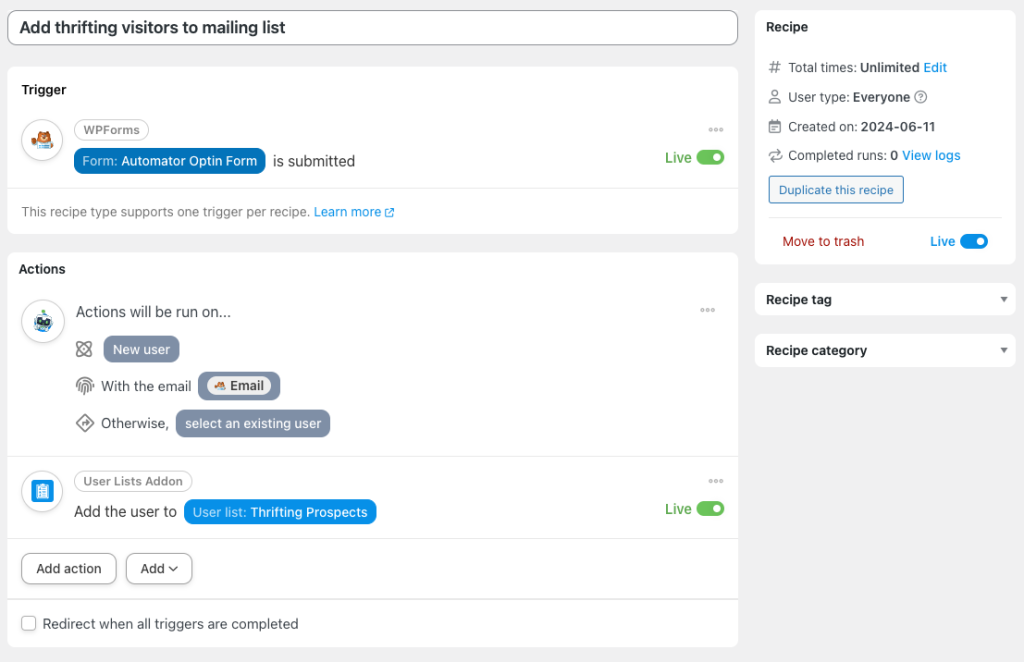




Ce tutoriel est exactement ce que je cherchais. Je développe actuellement mon service de newsletter sur mon blog. Merci beaucoup !